شما نیاز خواهید داشت
- - ATIFlash ؛
- - حافظه USB
- - NVFlash Win.
دستورالعمل ها
اطمینان حاصل کنید که سیستم عامل انتخاب شده با یک مدل آداپتور ویدیویی خاص سازگار است.
شما نیاز خواهید داشت
- فایل به روزرسانی BIOS کارت گرافیک ، نرم افزاری که به شما امکان فلش می دهد.
دستورالعمل ها
- نحوه فلش کارت ویدیو
امروزه ، تقریباً هر ماه موارد جدیدی منتشر می شوند. بازی های کامپیوتریکه بیشتر و بیشتر کامل می شوند. به طور طبیعی ، این وضعیت صنعت کامپیوتر را مجبور می کند تا به سرعت پیشرفت کند تا بتواند با پیشرفت سریع صنعت بازی همگام شود. برخی از این بازی های جدید استانداردهای جدیدی را تعیین می کنند ، از جمله خواسته های جدیدی در مورد عملکرد کامپیوتر. و از آنجا که بیشتر بارها روی کارت گرافیک است ، گاهی اوقات باید بهبود یابد (با استفاده از درایورها ، از طریق BIOS و غیره).
چرا باید BIOS کارت گرافیک را به روز کنم؟
معمولاً برای بهبود کارایی آن ، به به روزرسانی کارت ویدیو نیاز است. به عنوان مثال ، قدرت کارت گرافیک برای یک بازی راحت کافی نیست ، که باعث می شود مربع های سیاه ظاهر شوند ، تصویر نادرست می شود و حتی گاهی کامپیوتر یخ می زند و شما مجبورید آن را دوباره راه اندازی کنید.
برای حل چنین مشکلاتی ، کارت ویدیو اورکلاک می شود ، درایورها و BIOS کارت گرافیک به روز می شوند.
همچنین چندین موقعیت دیگر وجود دارد که ممکن است لازم باشد BIOS کارت گرافیک را به روز کنید:
- تغییر استاندارد کدگذاری سیگنال ویدئویی از NTSC به PAL (برای دارندگان کارت های ویدئویی Radeon با خروج از تلویزیون) ؛
- جایگزینی قلم های استاندارد 8x8 و 8x16 با روسی شده ؛
- فرکانس رفت و برگشت را در حالت VESA تغییر دهید.
در همه شرایط دیگر ، بهتر است که BIOS کارت گرافیک را به روز نکنید.
در حال آماده سازی برای به روزرسانی آداپتور ویدیوی خود
قبل از شروع به روزرسانی BIOS کارت گرافیک ، باید برخی از برنامه های مورد نیاز برای این روش را تهیه کنید. بنابراین ، برای فلش آداپتور ویدئو به موارد زیر احتیاج دارید:
علاوه بر این ، شما باید مدل کارت گرافیک را برای به روزرسانی بدانید. اگر کاربر از فرکانس دستگاه ، نوع ، میزان صدا و سایر مشخصات مهم اطلاع نداشته باشد ، می توان با استفاده از ابزار GPU-Z این اطلاعات را بدست آورد. شما باید از پارامترهای زیر مطلع شوید: مدل دستگاه ، GPU ، نوع حافظه و اندازه حافظه ، عرض گذرگاه حافظه و ساعت GPU. با استفاده از این داده ها ، می توانید آخرین BIOS را جستجو کنید و سپس.
چگونه می توان BIOS را برای کارت گرافیک ATI به روز کرد؟
بنابراین ، بگذارید بگوییم که ابزار GPU-Z نشان داد که کاربر کارت گرافیک Ati Radeon HD 7970 را نصب کرده است. بنابراین ، باید بایگانی را با نسخه جدید BIOS برای این دستگاه بارگیری کنید ، آن را با استفاده از winflash باز کنید و سپس یک درایو فلش USB قابل بوت ایجاد کنید. پس از آن ، باید برنامه RBE BIOS Editor را اجرا کنید ، موارد "File" و "Load BIOS" را در پانل منو انتخاب کنید. در پنجره "Informaiton" می توانید مطمئن شوید که واقعاً بارگیری شده است نسخه جدید BIOS ، نه چند فایل mp3. در مرحله بعدی ، باید روی دکمه "بستن تنظیمات" کلیک کنید و تمام اطلاعات مربوط به فرکانس و ولتاژ GPU را بررسی کنید. پس از آن ، برنامه می تواند بسته شود (هیچ چیز لازم نیست تغییر کند).
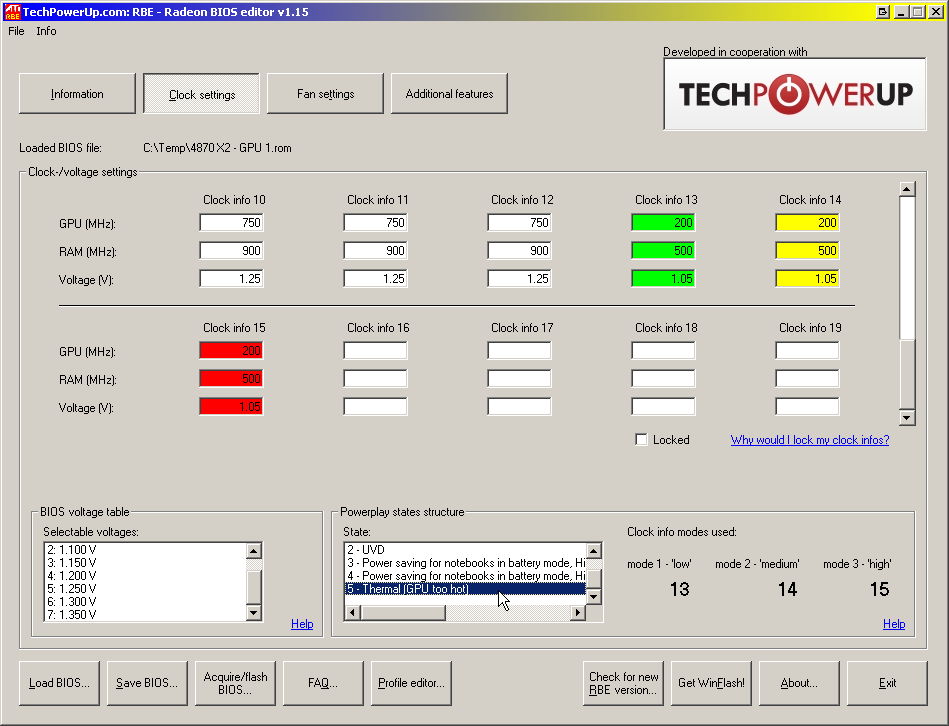
سپس باید نسخه BIOS فعال را به عنوان پرونده ذخیره کنید. هر اتفاقی ممکن است بیفتد و با کمک این فایل کاربر حداقل قادر به بازگشت به نسخه کار BIOS است. برنامه GPU-Z برای این کار مفید است. شما باید آن را شروع کنید ، روی دکمه ای که تصویر میکرو مدار (در بخش "BIOS Version" قرار دارد) کلیک کنید و خط "ذخیره در پرونده" را در لیست ظاهر شده انتخاب کنید. توصیه می شود فایل را با یک نام ساده ، به عنوان مثال old.rom ، نامگذاری کنید.
در مرحله بعدی ، باید 3 فایل را در درایو فلش USB قابل بوت (یا فلاپی دیسک) کپی کنید: سیستم عامل جدید ، سیستم عامل فعلی (برای هر مورد) و "flasher" Atiflash. اکنون که همه چیز آماده است ، می توانید به روزرسانی را شروع کنید: باید درایو فلش USB را به اتصال USB (یا دیسک فلاپی را در درایو فلاپی) وارد کرده و رایانه را دوباره راه اندازی کنید.
هنگام روشن کردن رایانه ، لازم است آن را در تنظیمات تنظیم کنید تا سیستم قبل از هر چیز داده ها را از درایو فلش بارگیری کند. در صورت موفقیت آمیز بودن بارگیری ، کاربر اعلانی را برای وارد کردن دستورات DOS مشاهده می کند. برای به روزرسانی آداپتور ویدئویی ATI ، فقط باید یک دستور وارد کنید - atiflash.exe -p 0 biosnew.rom (همچنین می توانید این کار را انجام دهید: atiflash.exe -p -f 0 biosnew.rom) ، جایی که:
- atiflash.exe دستور شروع برنامه است.
- -p - کلید "programm" که اجازه می دهد تا تراشه حافظه را برنامه نویسی کنید.
- 0 - شماره سریال کارت گرافیک ، BIOS که دوباره برنامه ریزی می شود ؛
- -f - کلید "force" ، که در صورت نصب BIOS "غیر بومی" ، بررسی داده کارت ویدیو را غیرفعال می کند.
- biosnew.rom - نام فایل میان افزار.
پس از فشار دادن کلید "Enter" ، BIOS کارت گرافیک به روز می شود و سپس باید رایانه را مجدداً راه اندازی کنید. این روش به روزرسانی را کامل می کند.
چگونه BIOS را برای کارت گرافیک Nvidia به روز کنیم؟
BIOS برای کارت های گرافیک Nvidia به روشی مشابه به روز می شود. یعنی برای به روزرسانی BIOS ، ابتدا باید یک فایل را با یک پرونده جدید در یک درایو فلش USB قابل بوت یا فلاپی دیسک بنویسید. نسخه BIOS، فایلی با نسخه BIOS فعال و همچنین "flasher" (در این حالت از برنامه ای به نام "nvflash" استفاده خواهد شد).

بعد از آماده شدن همه چیز ، می توانید به روزرسانی کنید. ابتدا باید رایانه خود را دوباره راه اندازی کنید و داده ها را از آن بارگیری کنید درایو USB قابل بوت... هنگامی که بوت DOS کامل شد ، باید دستور "nvflash -f newbios1.bin" (بدون نقل قول ها) را وارد کنید. به جای "newbios1" ، باید نام فایل خود را با BIOS جدید کارت گرافیک بنویسید. این دستور BIOS کارت گرافیک Nvidia را به روز می کند. پس از اتمام مراحل ، باید رایانه را مجدداً راه اندازی کنید ، فراموش نکنید که قبل از آن درایو فلش USB (یا فلاپی دیسک) را بردارید.
اگر ناگهان مشکلی پیش آمد و رایانه اکنون بوت نشد ، باید دوباره به نسخه قابل اجرا BIOS بازگردید ، که فقط برای چنین مواردی ذخیره شده بود. برای انجام این کار ، باید از درایو فلش با هر 3 فایل برای به روزرسانی بوت شوید ، و سپس خط زیر را در DOS وارد کنید: "atiflash.exe -p -f 0 old.rom" (بدون نقل قول). پس از راه اندازی مجدد ، رایانه باید دوباره کار کند.
لازم به ذکر است که به روزرسانی BIOS کارت گرافیک بسیار نادر است. اما اگر چنین احتیاجی پیش آمد ، باید به یاد داشته باشید که به روزرسانی BIOS کارت گرافیک یک روش بالقوه خطرناک است و در صورت نتیجه ناموفق ، تنها کاربر مقصر خواهد بود.
کارت گرافیک یکی از سخت ترین اجزا است کامپیوتر مدرن... این ریزپردازنده ، اسلات حافظه ویدئویی و BIOS مخصوص خود را دارد. روند به روزرسانی BIOS در کارت گرافیک تا حدودی پیچیده تر از رایانه است ، اما همچنین بسیار کمتر مورد نیاز است.
قبل از شروع به روز رسانی BIOS ، باید نکات زیر را مطالعه کنید:
- BIOS برای کارتهای ویدیویی که از قبل در پردازنده یا مادربرد ادغام شده اند (اغلب چنین راه حلی را می توان در لپ تاپ ها یافت) به این دلیل که آنها آن را ندارند ، به روز رسانی نمی شود.
- اگر از چندین استفاده می کنید کارت گرافیک گسسته، پس از آن می توانید فقط یک بار به روز کنید ، بقیه باید در هنگام به روزرسانی قطع و وصل شوند پس از آماده شدن همه چیز ؛
- بدون دلیل کافی نیازی به ارتقا نیست ، به عنوان مثال ، ممکن است با تجهیزات جدید سازگاری نداشته باشد. در موارد دیگر ، چشمک زدن عملی نیست.
مرحله 1: کار مقدماتی
به عنوان آماده سازی ، شما باید کارهای زیر را انجام دهید:
- از سیستم عامل فعلی یک نسخه پشتیبان تهیه کنید تا در صورت بروز مشکل بتوانید نسخه پشتیبان تهیه کنید.
- كشف كردن مشخصات دقیق کارت های ویدیویی
- دانلود نسخه فعلی سیستم عامل.
از این کتابچه راهنما برای یافتن مشخصات کارت گرافیک خود استفاده کرده و آن را بسازید پشتیبان گیری بایوس:
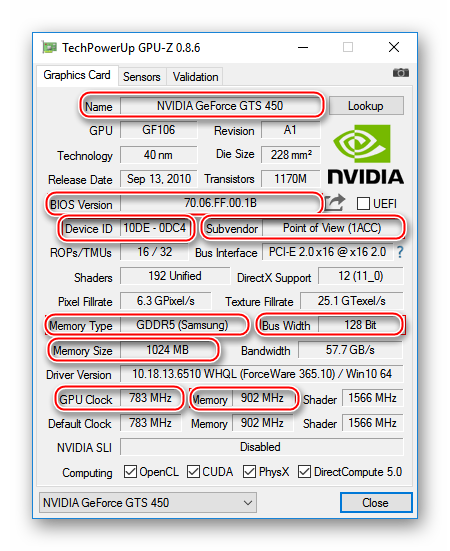
اکنون شما باید آخرین نسخه BIOS را از وب سایت رسمی سازنده (یا هر منبع دیگری که می توانید به آن اعتماد کنید) بارگیری کرده و برای نصب آماده کنید. اگر می خواهید با فلش به نوعی پیکربندی کارت ویدیو را تغییر دهید ، نسخه BIOS ویرایش شده را می توانید از انواع مختلف بارگیری کنید منابع شخص ثالث... هنگام بارگیری از چنین منابعی ، حتماً فایل بارگیری شده را از نظر ویروس و پسوند صحیح بررسی کنید (باید ROM باشد). همچنین توصیه می شود فقط از منابع معتبر با شهرت خوب بارگیری کنید.
فایل بارگیری شده و نسخه ذخیره شده باید به درایو فلش USB که سیستم عامل جدید از آن نصب می شود ، منتقل شود. قبل از استفاده از درایو فلش ، توصیه می شود که آن را کاملاً فرمت کنید و فقط پس از آن فایلهای ROM را کنار بگذارید.
مرحله 2: چشمک زن
به روزرسانی BIOS در کارت گرافیک به کاربران نیاز دارد تا بتوانند با آنالوگ کار کنند "خط فرمان" - DOS این راهنمای گام به گام را دنبال کنید:
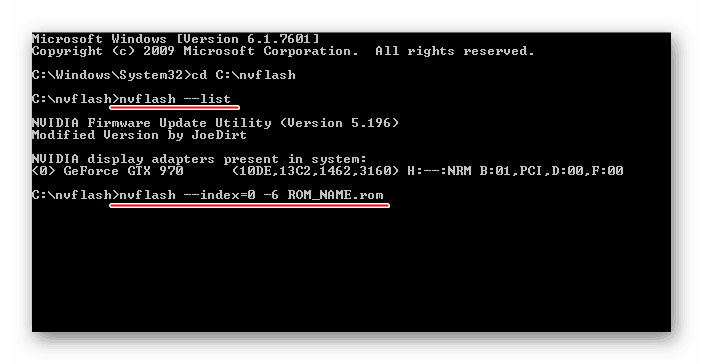
اگر به دلایلی ، کارت گرافیک دارای BIOS به روز شده از کار خودداری کرد یا ناپایدار بود ، ابتدا سعی کنید درایورهای آن را بارگیری و نصب کنید. به شرطی که این کمکی نکند ، شما باید تمام تغییرات را پس بگیرید. برای این کار از دستورالعمل های قبلی استفاده کنید. تنها چیزی که وجود دارد این است که شما باید نام فایل موجود در فرمان بند 4 را به کدی که فایل را با سیستم عامل پشتیبان حمل می کند تغییر دهید.
درصورت نیاز به بروزرسانی میان افزار در چند آداپتور ویدئویی همزمان ، باید کارت قبلاً به روز شده را جدا کنید ، کارت بعدی را وصل کنید و همان کارت قبلی را با آن انجام دهید. همین کار را با موارد زیر انجام دهید تا همه آداپتورها به روز شوند.
انجام هیچگونه دستکاری با BIOS روی کارت گرافیک بدون نیاز فوری توصیه نمی شود. به عنوان مثال ، می توانید فرکانس را با استفاده از برنامه های ویژه Windows یا با دستکاری تنظیم کنید bIOS استاندارد... همچنین سعی نکنید قرار دهید نسخه های مختلف میان افزار از منابع تأیید نشده
آداپتورهای ویدئویی NVIDIA دارند سیستم BIOS، که عملکرد دستگاه را کنترل می کند. این تنظیمات را ذخیره می کند ، هسته ، خنک کننده و سایر عناصر مهم را مدیریت می کند. و عملکرد کارت گرافیک به سیستم عامل آن (Firmware) بستگی دارد. نرم افزار BIOS را می توان به روز کرد ، اما این کار را فقط به عنوان آخرین چاره انجام دهید. در صورت عدم موفقیت نصب نرم افزار ، عملکرد آداپتور ویدئو متوقف می شود. و هنگامی که رایانه را روشن می کنید ، یک صفحه سیاه مشاهده خواهید کرد. سیستم عامل کارت های گرافیک NVIDIA اگر دستگاه به خوبی کار نکند (به سادگی "اشکالات") مورد نیاز است ، اختلافات در تنظیمات وجود دارد. یا فاقد عملکردهای مهمی است که در نسخه دیگری از BIOS وجود دارد.
برخی از کاربران Firmware جدید را بارگیری می کنند تا آداپتور ویدئو را "اورکلاک" کنند و فرکانس مورد نیاز خود را به طور مستقل تنظیم کنند. اما بدون هیچ دلیلی نرم افزار را مرتب نکنید. در واقع ، در صورت خرابی ، شما مجبور هستید کارت گرافیک را به آنجا ببرید مرکز خدمات یا حتی یک مورد جدید بخرید.
چه چیزی برای سیستم عامل مورد نیاز است؟
کارت های ویدئویی لپ تاپ ها را نمی توان مستقیماً پر کرد. در مورد تراشه های گرافیکی یکپارچه نیز وضعیت همین است. آنها به سادگی BIOS مخصوص خود را ندارند که در آن ذخیره شود حافظه داخلی آداپتور ویدئو (Video ROM). به روزرسانی ها از طریق BIOS اصلی رایانه بر روی آن نصب می شوند.
هنگام بارگیری Firmware نمی توانید رایانه را خاموش کنید. پیش بینی زمان بروز مشکلات الکتریکی غیرممکن است. بنابراین ، از دستگاه استفاده کنید منبع تغذیه اضطراریاگر آن را داشته باشید
قبل از چشمک زدن کارت گرافیک NVIDIA ، و نسخه نصب شده بایوس این کار را می توان با استفاده از برنامه CPU-Z انجام داد. آن را در شبکه پیدا کنید ، بارگیری و اجرا کنید. شما به اطلاعات مربوط به بخش "کارت گرافیک" نیاز دارید.
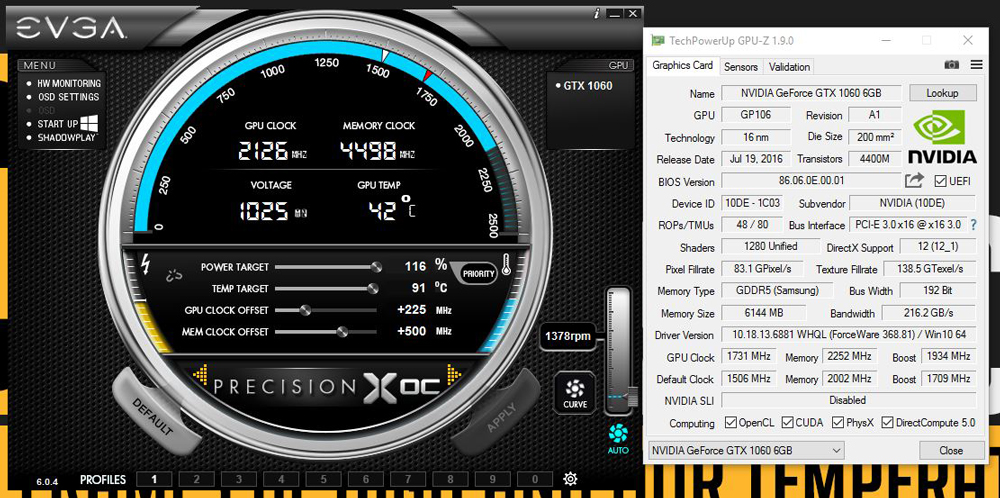
- مدل دستگاه ("نام") ؛
- شناسه آن ("شناسه دستگاه") ؛
- نوع ، اندازه و فرکانس حافظه ویدیویی ("نوع حافظه". "اندازه حافظه" و "حافظه ساعت") ؛
- عرض اتوبوس ("عرض اتوبوس") ؛
- فرکانس هسته آداپتور ویدئو ("CPU Clock") ؛
- نسخه فعلی BIOS ("نسخه BIOS") ؛
- سازنده ("Subvendor"). NVIDIA همیشه در آن لیست نشده است. او شرکای زیادی دارد که مدل های این مارک را ایجاد می کنند - ASUS ، Gigabyte ، MSI ، Palit.
هنگام انتخاب میان افزار ، مشخصات مورد نیاز خواهد بود. برنامه های فعلی را می توان در وب سایت رسمی سازنده یافت. اگر آنها در آنجا نیستند ، در هر موتور جستجو س quال "Firmware for video card [model]" را بنویسید. به عنوان مثال ، سرویس "techpowerup" انجام خواهد شد. نرم افزاری را بارگیری کنید که به طور خاص برای یک مدل کارت گرافیک خاص طراحی شده است. بر ویژگی های آن تمرکز کنید و نسخه فعلی بایوس پرونده میان افزار باید در قالب .rom باشد. چیزی را از منابع مشکوک بارگیری نکنید.
به روزرسانی فقط برای یک آداپتور ویدیویی با یک در دسترس است پردازنده گرافیکی... اگر دو مورد وجود داشته باشد ، نصب نرم افزار ممکن است بد پایان یابد. معمولاً مقدار در نام مدل نشان داده می شود.
قبل از نصب:
- درایو فلش یا کارت حافظه (برای راه اندازی از طریق DOS مورد نیاز است) را آماده کنید.
- ایجاد کردن پشتیبان گیری میان افزار قدیمی برای انجام این کار ، در برنامه CPU-Z ، بر روی دکمه فلش شکل کلیک کنید (در کنار نسخه BIOS قرار دارد) ، "ذخیره در پرونده" را انتخاب کرده و مسیر پوشه را مشخص کنید. بنابراین همیشه می توانید به برگردید نسخه پیشین توسط.
سیستم عامل از طریق ویندوز
برای فلش BIOS کارت گرافیک NVIDIA در محیط ویندوز، شما به برنامه "NVFlash Win" نیاز خواهید داشت. نسخه های مختلف برنامه های کاربردی برای تراشه های مختلف طراحی شده اند. به عنوان مثال ، NV4 برای آداپتورهای ویدئویی TNT ، NV5 برای TNT2 مناسب است و GeForce 4 باید با استفاده از NVFlash 4.12 به روز شود. قبل از استفاده ، توضیحات و دستورالعمل های برنامه را با دقت بخوانید. باید نشان دهد که برای کدام مدل مناسب است.
می توانید کارت ویدیوی NVIDIA را به این صورت فلش کنید:
- بایگانی را با NVFlash باز کنید و پرونده های آن را به ریشه درایو سیستم منتقل کنید (معمولاً C: \\).
- فایل رام افزار را در آنجا کپی کنید. نام آن را بخاطر بسپارید. یا نام آن را تغییر دهید. فقط از حروف و اعداد لاتین استفاده کنید. پسوند را تغییر ندهید.
- به Start بروید.
- "cmd" را در پایین قسمت ورودی بدون نقل قول بنویسید.
- با کلیک راست روی برنامه ظاهر شده کلیک کرده و "As administrator" را انتخاب کنید. یک خط فرمان باز می شود. از طریق آن باید BIOS کارت گرافیک NVIDIA را به روز کنید.
- باید حاوی مسیر دیسک سیستم باشد. اگر فهرست دیگری مشخص شده است ، دستور "CD C: \\" را وارد کنید (حذف نقل قول ها) و Enter را فشار دهید.
- برای اطلاع از تعداد پردازنده های آداپتور ویدئویی خود ، "nvflash —list" را بنویسید.
- "nvflash —protectoff" (با دو خط تیره و بدون نقل قول) را تایپ کنید. و دوباره وارد شوید.
- برای ایجاد کپی از نرم افزار نصب شده روی کارت گرافیک (اگر قبلاً چنین کاری نکرده اید) ، "nvflash -b bios.rom" را وارد کنید (و همچنین Enter). یک پرونده جدید روی دیسک ظاهر می شود. این سیستم عامل قدیمی BIOS است. اگر برنامه دیگری را دوست ندارید می توانید به آن برگردید.
- "nvflash -4 -5 -6 newfirmware.rom" را بنویسید (با خط تیره و بدون نقل قول). کلمه "Newfirmware" را به نام فایل میان افزار تغییر دهید. و دوباره Enter را فشار دهید.

- پیام "میان افزار آداپتور نمایشگر به روز شود؟ Y را فشار دهید تا تأیید شود (کلید دیگری برای سقط). ترجمه شده است "کارت ویدیو به روز شود؟ برای ادامه (یا کلید دیگری برای لغو) Y را فشار دهید. " اگر می خواهید نرم افزار بارگیری کنید ، در طرح انگلیسی از دکمه Y ("پخش") روی صفحه کلید خود استفاده کنید.
- نصب چند ثانیه طول خواهد کشید. وقتی تمام شد ، توزیع می شود سیگنال صدا و اعلان "به روزرسانی موفقیت آمیز" ظاهر می شود.
- رایانه خود را دوباره راه اندازی کنید.
- نتیجه CPU-Z را بررسی کنید. باید نسخه جدیدی از BIOS وجود داشته باشد.
سیستم عامل DOS
چشمک زدن BIOS کارت گرافیک NVIDIA از طریق DOS نیز امکان پذیر است. آی تی سیستم عاملکه با استفاده از دستورات تعامل دارد. برای جابجایی از ویندوز ، به آن نیاز دارید دیسک بوت یا یک درایو فلش با استفاده از برنامه Rufus می توانید آن را ایجاد کنید.
- آن را در اینترنت پیدا کنید ، بارگیری و اجرا کنید.
- یک درایو فلش را در پورت USB قرار دهید. نباید هیچ داده ای روی آن داشته باشد.
- آن را از لیست کشویی "دستگاه" انتخاب کنید.
- در "File system" "FAT32" را قرار دهید.
- کادر "ایجاد یک دیسک قابل بوت با استفاده از" را علامت بزنید. "MS-DOS" را از لیست کنار آن انتخاب کنید.
- روی "شروع" کلیک کنید. این برنامه رسانه را قالب بندی کرده و یک بخش بوت بر روی آن ایجاد می کند.
سپس پرونده های NVFlash ، سیستم عامل قدیمی و جدید را در همان درایو فلش کپی کنید. مورد قدیمی لازم است تا بتوانید آن را از همان رسانه بازیابی کنید.
سیستم عامل کارت گرافیک NVIDIA از طریق DOS برای کاربران پیشرفته کامپیوتر مناسب است. اگر قبلاً رایانه خود را از دیسک ها یا درایوهای قابل بوت شروع نکرده اید ، بهتر است از روش قبلی استفاده کنید.
ابتدا ترتیب راه اندازی را تغییر دهید تا سیستم عامل از رسانه خارجی شروع شود.
- رایانه خود را خاموش کنید
- درایو فلش را در پورت USB قرار دهید.
- دوباره روشنش کن
- هنگام راه اندازی رایانه ، BIOS رایانه را باز کنید (نه کارت گرافیک ، یعنی رایانه). برای این کار ، یک کلید خاص (F1 ، F2 ، F11 یا Delete) را فشار دهید - این به نوع مادربرد بستگی دارد. اطلاعات خاص بلافاصله پس از روشن شدن رایانه نشان داده می شود. چیزی مانند "برای ورود به تنظیمات DEL را فشار دهید".

- به بخش "Boot" بروید. با "فلش" های صفحه کلید کنترل کنید و Enter کنید.
- "بوت" را باز کنید اولویت دستگاه" دنباله بارگیری ظاهر می شود.
- USB DOS stick و نرم افزار گرافیکی NVIDIA خود را در اولویت قرار دهید.
- بازگشت همه چیز همانطور که در همان منو بود امکان پذیر خواهد بود. فقط به جای درایو قرار دهید hDD با سیستم عامل
- تنظیمات را ذخیره کنید - به برگه "ذخیره و خروج" بروید.
برای فلش کردن BIOS کارت گرافیک NVIDIA ، باید از دستورات DOS استفاده کنید. این نرم افزار جدید بسیاری از خطاهای مرتبط با کارت گرافیک را برطرف خواهد کرد. اما همچنین می تواند صدمه بزند. به عنوان مثال ، اگر سیستم عامل "خراب" شد یا با نوع آداپتور ویدیوی شما سازگار نیست. بنابراین ، نباید آن را دقیقاً همانطور نصب کنید. تصمیم بگیرید چه چیزی را می خواهید از به روزرسانی دریافت کنید. ناگهان می توانید بدون آن کار کنید.
کدام کارت گرافیک دارید: Radeon ، NVIDIA یا AMD؟
تمام اقدامات این مقاله را با خطر و خطر انجام می دهید! اداره منابع هیچ گونه مسئولیتی در قبال نقص عملکرد یا خسارتی که پس از اقداماتی که در زیر شرح داده شده است ، ایجاد نمی شود ، ندارد.
در این مقاله نحوه فلش BIOS در کارت گرافیک های AMD بحث خواهد شد. برای روش فلش کارت ویدیو ، به برنامه ATI Winflash نیاز دارید که می توانید آن را بارگیری کنید.
توصیه می شود قبل از چشمک زدن به BIOS "کارت گرافیک" ، آن را در ویندوز غیرفعال کنید. مدیریت دستگاه"، و در بند" آداپتورهای ویدیویی"مورد دلخواه خود را انتخاب کنید ، روی آن کلیک راست کرده و مورد را انتخاب کنید" غیرفعال کردن".
از طریق رابط گرافیکی چشمک می زند
ATIWinflash را با حقوق مدیر راه اندازی کنید. اطمینان حاصل کنید که آداپتور ویدیویی مورد نیاز شما در گوشه سمت راست بالای برنامه انتخاب شده است.

به این ترتیب ATIWinflash یک کارت گرافیک منفرد نشان می دهد.
اگر تعداد کارت های ویدیو در سیستم بیش از 3 باشد ، در این صورت برنامه قادر به نمایش صحیح کل لیست نخواهد بود - کارت های ویدیوی چهارم و بعدی به سادگی در پنجره قرار نمی گیرند. در این حالت ، شما باید از طریق سیستم عامل استفاده کنید خط فرمان (می توانید در این مورد در همان مقاله زیر بخوانید).
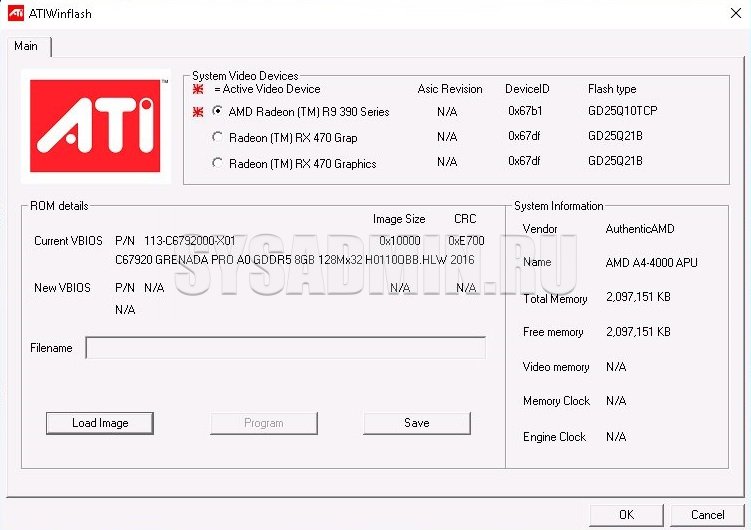
و اینگونه چهار کارت گرافیک در ATIWinflash نشان داده می شود - فقط سه کارت از آنها قابل مشاهده است ، چهارم به سادگی در صفحه قرار نمی گیرد.
پس از انتخاب کارت گرافیک مورد نیاز ، روی دکمه "بارگیری تصویر" کلیک کرده و پرونده BIOS "a" را که می خواهیم کارت گرافیک را با آن فلش کنیم ، انتخاب کنید.
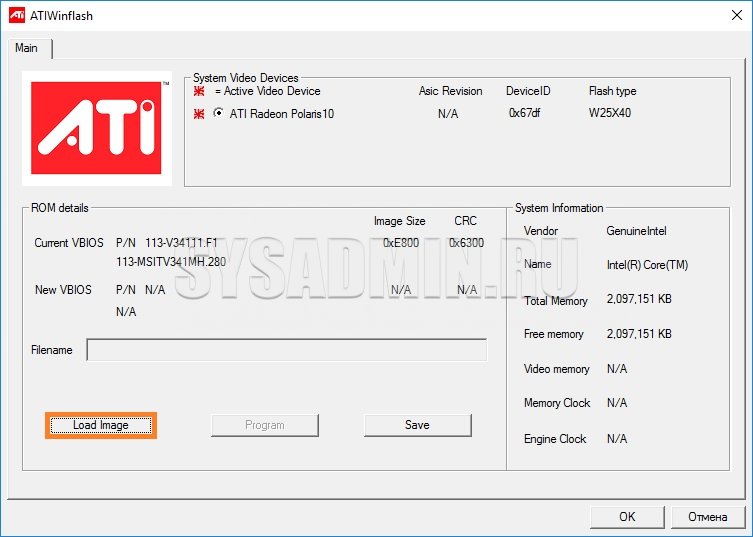
و سپس بر روی دکمه "Program" کلیک کنید.

پس از آن ، ما منتظر هستیم که روند میان افزار کارت گرافیک به پایان برسد ، که در یک اعلان جداگانه گزارش می شود.

و سپس یک پیشنهاد راه اندازی مجدد ، که برای کار کارت ویدیو با BIOS جدید ضروری است ، ظاهر می شود.
اگر پس از راه اندازی مجدد کارت ویدیوی شما در Device Manager شناسایی شد ، اما از کار خودداری کرد ، این ممکن است به دلیل مسدود شدن BIOS های سفارشی توسط درایورهای AMD باشد. شما می توانید در مورد نحوه مقابله با این موضوع بخوانید.
از طریق خط فرمان چشمک می زند
مفیدترین دستورات ATIFlash عبارتند از:
- atiflash.exe -i - لیستی از کارت های ویدیویی نصب شده در سیستم AMD را نشان می دهد. برای چشمک زدن BIOS روی یک کارت گرافیک خاص مفید است.
- atiflash.exe -p - کارت ویدیو را با شماره BIOS مشخص شده از فایل مشخص شده فلش کنید.
- atiflash.exe -pa - روی همه کارت های ویدیو با فایل BIOS مشخص شده فلش می شود "a.
